要将手机快连VPN连接到电脑,最直接的方法是下载并安装快连VPN官方电脑客户端。您只需在电脑上登录同一个账号,即可享受安全稳定的网络保护。
方法一:安装快连VPN官方电脑客户端(推荐)
许多用户已经习惯在手机上使用快连VPN(Let’s VPN),并希望将这种安全保护延伸到自己的Windows或macOS电脑上。最稳定、最高效的方法,就是直接在您的电脑上安装官方提供的桌面应用程序。这不仅能确保最佳的性能和兼容性,还能让您享受到为桌面环境优化的全部功能。
为什么首选专用桌面客户端?
虽然通过手机共享网络是一种备选方案,但使用官方客户端具有无可比拟的优势。首先,专用客户端通过底层协议优化,能够提供比网络共享更快的连接速度和更低的延迟,无论是浏览网页、观看流媒体还是下载文件,体验都更加流畅。其次,它提供了极高的稳定性,避免了因手机信号波动或系统限制导致的网络中断。最后,操作极为简便,您只需登录账户,一键即可连接,无需进行繁琐的手机热点或USB共享设置。
Let’s VPN (快连VPN) 为主流操作系统提供了专门设计的应用程序,确保您在任何设备上都能获得一致且优质的使用体验。安装官方客户端是发挥VPN全部潜能的最佳途径。
Windows电脑设置教程
在您的Windows PC上设置快连VPN非常简单,只需遵循以下几个步骤,即可快速完成安装和连接。
- 访问官网下载:打开浏览器,前往 Let’s VPN 官方网站。网站会自动识别您的操作系统并推荐下载相应的 Windows客户端 安装程序。
- 安装应用程序:下载完成后,双击安装包(通常是 .exe 文件),按照屏幕上的提示完成安装。过程通常只需一两分钟,无需进行复杂的配置。
- 登录您的账号:启动安装好的快连VPN应用程序。输入您在手机上注册时使用的同一账号信息(用户名和密码)进行登录。
- 选择服务器并连接:登录后,您会看到一个简洁的界面。您可以选择“智能连接”模式,让应用自动为您匹配最佳服务器,或者从服务器列表中手动选择您偏好的国家或地区。点击“连接”按钮,几秒钟内您的电脑网络流量就会受到VPN的保护。
macOS电脑设置教程
对于使用MacBook或iMac的用户,快连VPN同样提供了优化的macOS版本,安装过程同样轻松便捷。
- 获取macOS版本:访问 Let’s VPN 官网,下载适用于macOS的客户端。文件通常是 .dmg 格式。
- 拖拽安装:双击打开下载的 .dmg 文件,会出现一个窗口。您只需将快连VPN的图标拖拽到“Applications”(应用程序)文件夹中,即可完成安装。
- 启动与授权:在“应用程序”文件夹中找到并打开快连VPN。首次运行时,系统可能会提示您输入Mac的登录密码以授权网络配置更改,这是正常现象,请放心授权。
- 登录并连接:输入您的快连VPN账号信息登录。之后的操作与Windows版本类似,选择一个服务器节点,点击连接按钮,即可让您的Mac设备安全上网。
通过手机共享VPN网络至电脑
在某些特殊情况下,例如您无法在当前使用的电脑上安装软件,或者只是想临时让电脑通过VPN上网,可以尝试使用手机的网络共享功能。此方法将手机变成一个“VPN路由器”,让连接到它的设备也能通过加密通道上网。
何时需要使用网络共享方式?
这种方法适用于一些特定场景:
- 在无法安装任何第三方软件的公共电脑或工作电脑上临时使用。
- 当您的VPN套餐设备数量有限,且希望让一台不常用的电脑临时上网。
- 作为无法安装桌面客户端时的应急备用方案。
请注意,通过手机共享VPN网络通常会比使用原生客户端速度慢,且稳定性较差,并可能消耗更多的手机电量。
安卓手机如何共享VPN网络?
安卓系统提供了较为灵活的网络共享选项,其中 USB网络共享 是最稳定可靠的方式。
- 在手机上连接VPN:首先,在您的安卓手机上打开快连VPN应用,并成功连接到一个服务器。
- 通过USB连接电脑:使用USB数据线将您的安卓手机连接到电脑。
- 开启USB网络共享:进入手机的“设置” > “网络和互联网” > “热点和网络共享”(不同品牌手机的菜单名称可能略有差异)。找到并启用 “USB网络共享” 选项。
- 电脑自动识别:您的Windows或macOS电脑通常会自动将手机识别为一个新的网络适配器并开始通过它上网。此时,电脑的所有网络流量都将通过您手机的VPN连接进行传输。
部分安卓系统也支持通过Wi-Fi热点共享VPN,但其兼容性和稳定性因手机型号和系统版本而异,成功率不如USB方式高。
苹果手机共享VPN网络的注意事项
与安卓不同,iOS系统对于通过个人热点(Wi-Fi Hotspot)共享VPN连接有严格的限制。在大多数情况下,当您在iPhone上开启个人热点时,共享出去的网络流量并不会经过VPN通道。这意味着连接到您iPhone热点的电脑无法享受到VPN的保护。
虽然通过 USB共享网络 的方式在某些特定网络环境下可能成功,但其可靠性不高。因此,对于苹果生态用户,我们强烈建议直接在您的macOS设备上安装快连VPN的官方Mac客户端,以获得最佳体验。
直接安装与手机共享:哪种方式更适合您?
为了帮助您更清晰地了解两种方法的差异,我们整理了下面的对比表格:
| 特性 | 安装官方客户端 | 通过手机共享网络 |
|---|---|---|
| 连接速度 | 高,原生性能优化 | 中等,受手机性能和共享方式影响 |
| 稳定性 | 非常稳定 | 一般,易受手机信号和系统干扰 |
| 设置复杂度 | 简单,一次安装,一键连接 | 较复杂,每次都需要连接和设置 |
| 手机电量消耗 | 无 | 高,尤其在使用Wi-Fi热点时 |
| 推荐场景 | 日常使用,所有场景 | 临时应急,无法安装软件的设备 |
常见连接问题与解决方案
在设置过程中,您可能会遇到一些疑问。下面我们整理了一些常见问题及其解决方法,帮助您顺利完成设置。
连接后电脑网速变慢怎么办?
连接VPN后网速有一定程度的下降是正常现象,因为数据加密和远距离传输需要时间。如果速度下降得非常明显,您可以尝试以下操作:
- 更换服务器:尝试连接到其他地理位置更近或负载较低的服务器节点。快连VPN的“智能连接”功能通常会自动为您选择最优线路。
- 检查基础网络:断开VPN,测试您原始的互联网连接速度,确保不是您的宽带本身出现了问题。
- 重启设备:有时简单的重启电脑和路由器可以解决临时的网络故障。
手机共享网络后电脑无法上网是什么原因?
如果通过手机USB共享VPN后,电脑显示已连接但无法访问互联网,可能是由以下原因造成的:
- 驱动程序问题:确保您的电脑正确安装了手机的USB网络驱动。通常Windows会自动安装,但某些情况下可能需要手动更新。
- VPN协议冲突:尝试在手机的快连VPN应用中切换不同的连接协议(如果应用支持),看是否能解决兼容性问题。
- 防火墙或安全软件拦截:暂时禁用电脑上的防火墙或第三方安全软件,测试是否是它们阻止了网络连接。
一个快连VPN账号可以支持几台设备?
这是一个非常普遍的问题。为了满足用户在不同设备上保护隐私和安全的需求,Let’s VPN (快连VPN) 的一个高级账户通常支持在多台设备上同时登录和使用,例如您的iPhone、安卓手机、Windows PC和Mac电脑。您无需为每台设备单独购买,只需使用同一个账号登录即可。具体的支持设备数量请参照您购买的套餐说明,这为您在所有设备间无缝切换提供了极大的便利。



